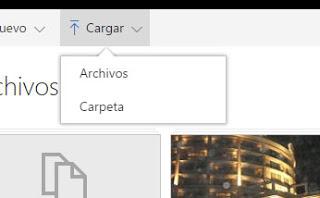Guarda tus archivos importantes en un lugar seguro “la nube” OneDrive.
Uno de los servicios más importantes de Microsoft y que también está ligado a tu correo electrónico Outlook.com cuando te creas una cuenta de correo también viene incluida por defecto tu cuenta de almacenamiento en la nube gratis OneDrive (antes llamado Skydrive), por supuesto para acceder a este servicio lo podemos hacer de manera independiente al correo o también a través de él, luego de iniciar sesión en Outlook.com. Hoy veremos cómo podemos subir nuestros primeros archivos o carpetas a esta nube.

Como bien sabes OneDrive es un lugar seguro en donde puedes dejar tus archivos, desde acá nunca
se perderán y podrás acceder a ellos desde cualquier lugar y dispositivo con nuestra cuenta gratis de 5GB.
Como subir nuestros archivos/carpetas a nuestra cuenta OneDrive.
- Iniciamos sesión en nuestro correo Outlook.com o en com (directamente con los mismo datos).
- Si entraste desde tu correo Outlook, necesitarás ir a OneDrive desde la parte superior a la izquierda , buscas las opción en el menú y listo.
- Una vez que ya estamos en el sitio de inicio de OneDrive debes finarte en la parte superior en la barra de menú encontrarás la opción (Cargar). Selecciona en el submenú archivos o carpetas.
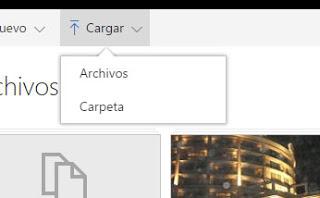
- Se abrirá na ventana en donde podrás buscar el archivo o carpeta para subir a OneDrive.
- Espera unos segundos y listo ya tienes tu nuevo archivo en la nube de almacenamiento gratis de Microsoft y tu correo electrónico.
Sabías que.. en Outlook.com puedes crear una firma para tus mensajes personalizada.
Si te ha gustado este artículo compártelo con tus amigos en tu redes!!!